küsimus
Probleem: kuidas parandada süsteemitaaste tõrget 0x81000204 opsüsteemis Windows 10?
Probleem ilmneb mõne programmi arvutis avamisel. Taastasin masina eelmisesse punkti parandades, kuid nüüd hakkas mind häirima veel üks probleem. Ilmub süsteemitaaste tõrge 0x81000204 koos teatega süsteemi taastamise probleemi kohta. Saad sa aidata?
Lahendatud Vastus
Süsteemi taastamise tõrge 0x81000204 Windows 10-s on probleem, mis häirib inimesi pidevalt. See ilmneb peamiselt siis, kui kasutajad üritavad taastada utiliidi Restore kaudu masinat süsteemi varasemasse tööolekusse. Tõrge võib sisaldada teadet ebaõnnestunud taastamisprotsessi kohta.
Kasutajad[1] teavitage probleemist aastaid, nii et probleem võib ilmneda Windows 10 ja vanemates masinates. Süsteemi taastamise tõrge 0x81000204 opsüsteemis Windows 10 võib olla põhjustatud pahavara nakatumisest[2] või varem aktiivse infektsiooni jäägid. Kahjustatud failid ja süsteemiandmed ning programmid võivad samuti põhjustada selliseid probleeme.
Võimalik, et süsteemi taastamise utiliidi probleemi põhjustab pärast Windows Update'i installimist vale faili installimine. Need probleemid on Windows 10 viimaste versiooniuuenduste puhul tavalised.[3] Mõned failid võivad nende või muude protsesside ajal puududa või isegi rikutud, mistõttu ilmnevad süsteemiprotsessidega seotud probleemid.
Võite proovida neid probleeme lahendada, käivitades protsessi, mis aitab eemaldada pahavara jääke, viirusekahjustusi või rikutud faile. Selline tööriist nagu ReimageMaci pesumasin X9 saab käivitada süsteemi kontrolli ja parandada jõudlust, isegi kui see ei pruugi viga täielikult parandada. Seejärel saate tugineda loetletud juhendile ja meetodile, mis aitavad Windows 10 süsteemitaaste tõrke 0x81000204 õigesti parandada.
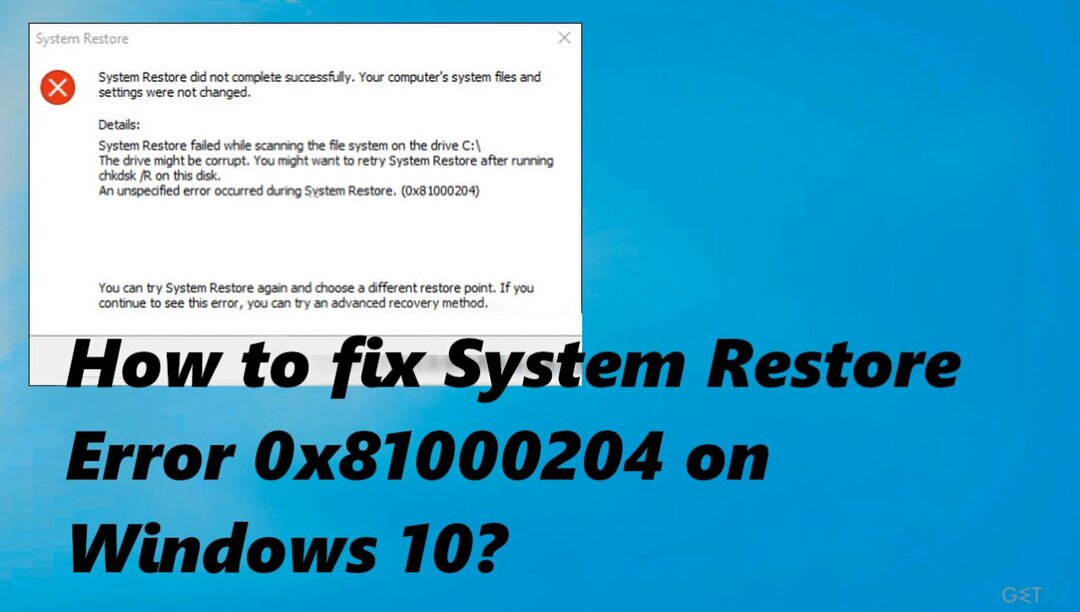
1. Käivitage CHKDSK skannimine
Kahjustatud süsteemi parandamiseks peate ostma selle litsentsitud versiooni Reimage Reimage.
- Vajutage Windows + R-klahvid koos klaviatuuril, et avada dialoog Käivita.
- Tippige dialoogi tekstiväljale cmd ja vajutage Ctrl + Shift + Sisenema et avada administraatorina käsuviip.
- Kui olete käsuviiba aknas, tippige allolev käsk ja vajutage Sisenema selle teostamiseks:
chkdsk /x /f /r - Kui kuvatakse kinnitus, mis küsib, kas soovite arvuti järgmisel käivitamisel käsu käivitada, tippige Y.
- Kui olete lõpetanud, taaskäivitage arvuti.
2. Käivitage SFC skannimine
Kahjustatud süsteemi parandamiseks peate ostma selle litsentsitud versiooni Reimage Reimage.
- Trüki sisse cmd Windowsi otsingus.
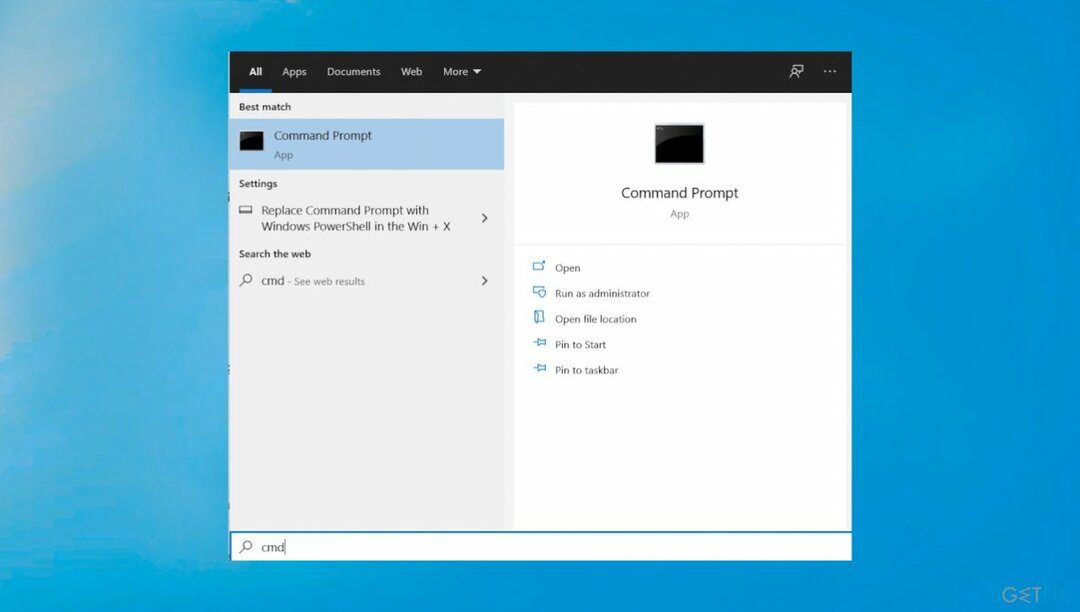
- Paremklõpsake Käsurida ja vali Käivitage administraatorina.
- Kui Kasutajakonto kontroll kuvatakse aken, klõpsake nuppu Jah.
- Sisestage uude aknasse sfc /scannow ja vajutage Sisenema.
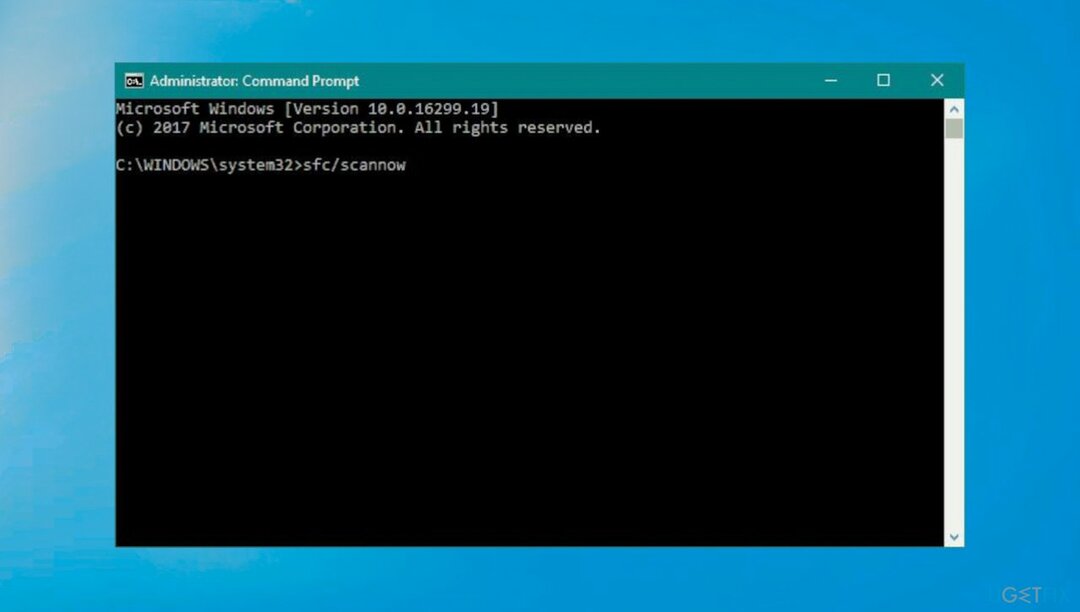
- Taaskäivitage masin.
3. Taastage masin turvarežiimis
Kahjustatud süsteemi parandamiseks peate ostma selle litsentsitud versiooni Reimage Reimage.
- Klõpsake nuppu Menüü Start tegumiribal ja hoides all nuppu Tõstuklahv.
- Kliki Taaskäivita kontekstimenüüst.
- Nüüd peaksite nägema sinisel ekraanil valikute loendit.
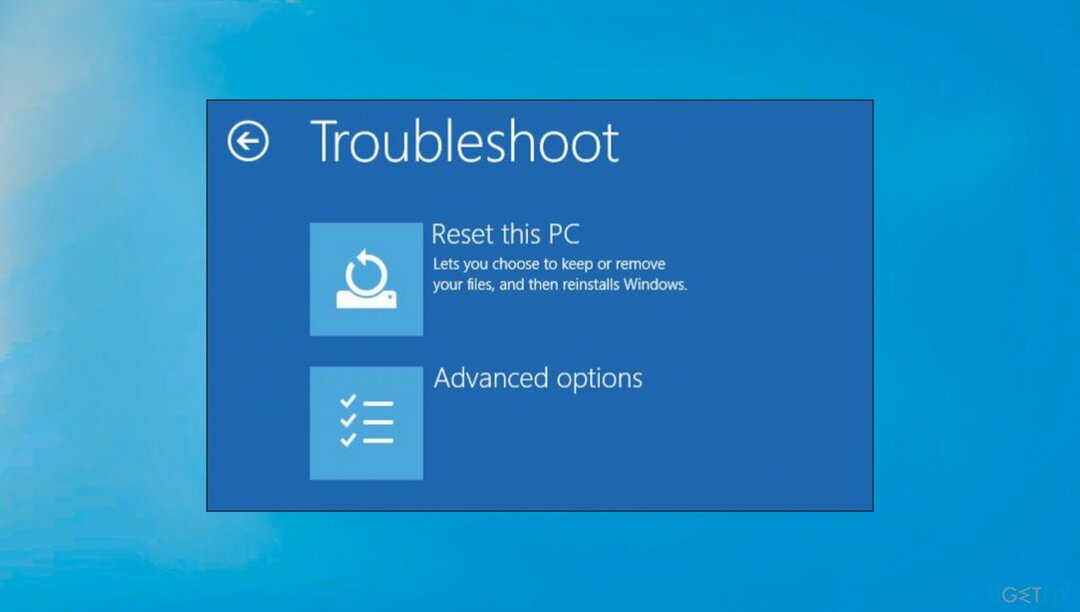
- Valige Veaotsing, siis Täpsemad valikud.
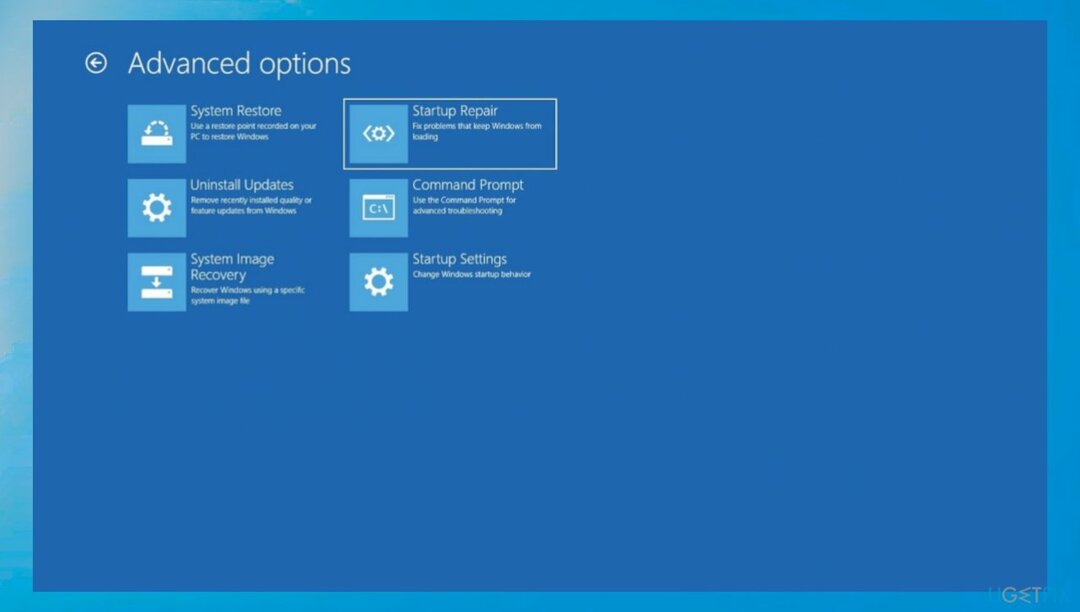
- Kliki Käivitusseaded aknas Täpsemad suvandid ja taaskäivitage arvuti.
- Taaskäivitamisel vajutage F4 Windowsi käivitamiseks turvarežiimis.
- Proovige teha süsteemi taastamine.
4. Lähtestage süsteemitaaste seaded
Kahjustatud süsteemi parandamiseks peate ostma selle litsentsitud versiooni Reimage Reimage.
- Tüüp cmd tegumiriba otsingualal ja klõpsake nuppu Käivitage administraatorina.
- Kliki Jah kinnitusviipas.
- Tippige käsuviiba aknasse ükshaaval allpool loetletud käsud ja vajutage nuppu Sisenema pärast iga nende teostamiseks:
reg kustutada "HKLM\\SOFTWARE\\Policies\\Microsoft\\Windows NT\\SystemRestore" /v "DisableSR" /f
reg kustutada "HKLM\\SOFTWARE\\Policies\\Microsoft\\Windows NT\\SystemRestore" /v "DisableConfig" /f
reg kustutada "HKLM\\SOFTWARE\\Policies\\Microsoft\\Windows NT\\SystemRestore" /v "DisableSR" /f schtasks /Muuda /TN "Microsoft\\Windows\\SystemRestore\\SR" /Luba
vssadmin ShadowStorage'i suuruse muutmine /For=C: /Sees=C: /Maxsize=25GB
sc config wbengine start= nõudlus
sc config swprv start= nõudlus
sc config vds start= nõudlus
sc config VSS start= nõudlus - Kui käsuviip on käsud edukalt täitnud, sulgege käsuviiba aken ja taaskäivitage arvuti.
Parandage oma vead automaatselt
ugetfix.com meeskond püüab anda endast parima, et aidata kasutajatel leida parimad lahendused oma vigade kõrvaldamiseks. Kui te ei soovi käsitsi parandada, kasutage automaatset tarkvara. Kõik soovitatud tooted on meie spetsialistide poolt testitud ja heaks kiidetud. Tööriistad, mida saate oma vea parandamiseks kasutada, on loetletud allpool.
Pakkumine
tee seda kohe!
Laadige alla FixÕnn
Garantii
tee seda kohe!
Laadige alla FixÕnn
Garantii
Kui teil ei õnnestunud Reimage'i abil viga parandada, pöörduge abi saamiseks meie tugimeeskonna poole. Palun andke meile teada kõik üksikasjad, mida peaksime teie arvates teie probleemi kohta teadma.
See patenteeritud parandusprotsess kasutab 25 miljonist komponendist koosnevat andmebaasi, mis võib asendada kasutaja arvutis kõik kahjustatud või puuduvad failid.
Kahjustatud süsteemi parandamiseks peate ostma selle litsentsitud versiooni Reimage pahavara eemaldamise tööriist.

VPN-iga pääsete juurde geopiiranguga videosisule
Privaatne Interneti-juurdepääs on VPN, mis võib takistada teie Interneti-teenuse pakkujat valitsusja kolmandad osapooled teie võrgus jälgimise eest ning võimaldavad teil jääda täiesti anonüümseks. Tarkvara pakub torrentimiseks ja voogesituseks spetsiaalseid servereid, tagades optimaalse jõudluse ega aeglusta teid. Samuti saate piiranguteta geograafilistest piirangutest mööda minna ja vaadata selliseid teenuseid nagu Netflix, BBC, Disney+ ja muud populaarsed voogedastusteenused, olenemata teie asukohast.
Ärge makske lunavara autoritele – kasutage alternatiivseid andmete taastamise võimalusi
Pahavararünnakud, eriti lunavara, on teie piltidele, videotele, töö- või koolifailidele kõige suurem oht. Kuna küberkurjategijad kasutavad andmete lukustamiseks tugevat krüpteerimisalgoritmi, ei saa seda enam kasutada enne, kui lunaraha bitcoinis on tasutud. Häkkeritele maksmise asemel peaksite esmalt proovima kasutada alternatiivi taastumine meetodid, mis aitavad teil taastada vähemalt osa kadunud andmetest. Vastasel juhul võite kaotada ka oma raha koos failidega. Üks parimaid tööriistu, mis suudab taastada vähemalt osa krüptitud failidest - Data Recovery Pro.